Samsung ist ein bekannter Name in der Welt der Elektronik. Das Unternehmen ist bekannt für die Herstellung hochwertiger Unterhaltungseinheiten, einschließlich Smart-TVs.
Alle Samsung -Produkte haben eine Garantieversicherung, aber dies bedeutet nicht, dass Sie mit Ihrem Samsung -Smart -TV nicht mit Problemen konfrontiert sind.
Möglicherweise können Sie Ihr Smart -TV mit Ihrem drahtlosen Netzwerk verbinden, Ihr Fernseher kann jedoch möglicherweise nicht auf das Internet zugreifen .
Lesen Sie weiter, um herauszufinden, wie Sie dieses Problem umgehen können.
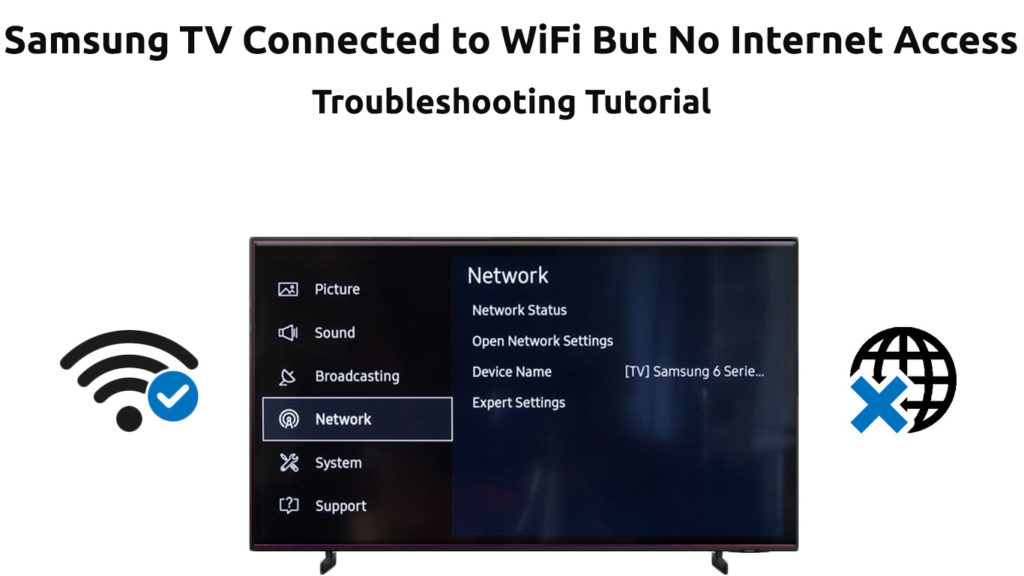
Testen Sie Ihre Netzwerkverbindung
Überprüfen Sie vor Schritten Ihre Netzwerkverbindung. Das Problem könnte eher durch Ihre Internetverbindung als durch den Fernseher verursacht werden.
Unabhängig davon, ob Sie eine kabelgebundene oder drahtlose Verbindung verwenden, stellen Sie sicher, dass alle Kabel und Drähte in den richtigen Ports platziert werden.
Versuchen Sie, andere Geräte wie Smartphones oder Laptops mit dem Router zu verbinden. Wenn die Verbindung erfolgreich ist, hat Ihr Smart -TV möglicherweise ein Problem . Wenn sie es nicht tun, ist es ein Router -Problem .
Befolgen Sie diese Schritte, um Ihren Netzwerkstatus zu überprüfen:
- Drücken Sie die Home -Taste auf Ihrer Fernbedienung
- Navigieren Sie zu Einstellungen
- Gehen Sie zu General
- Wählen Sie Netzwerk
- Wählen Sie den Netzwerkstatus aus
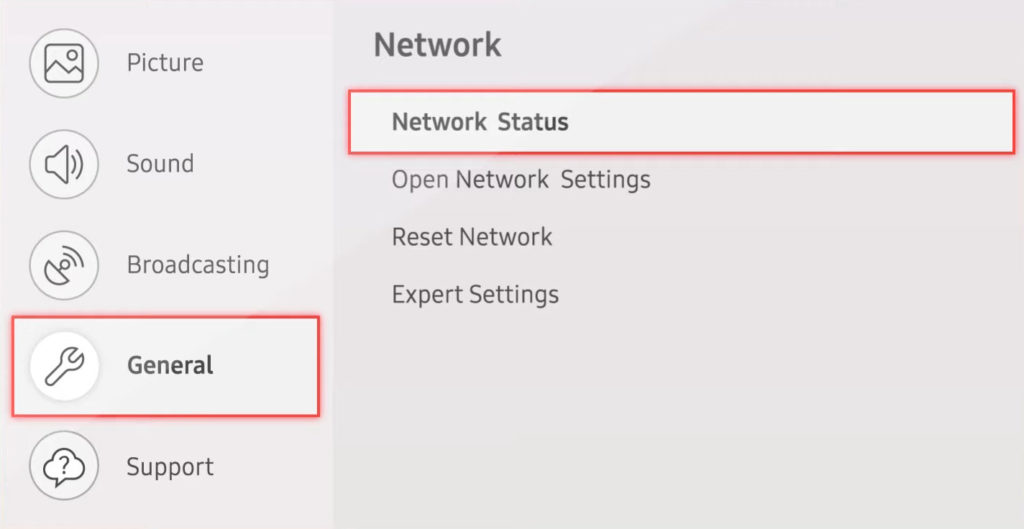
Wenn Ihr Router keine Verbindung zum Internet herstellen kann, wenden Sie sich so schnell wie möglich an Ihren ISP, um Ihre Verbindung herzustellen.
Neustart Ihres Routers oder Modems neu
Manchmal müssen Sie keine weitreichenden Schritte ausführen, um Ihre Internetverbindung in Ihrem Samsung-Smart-TV wiederherzustellen. Durch das Neustart Ihres Routers oder Modems können Sie den Trick problemlos ausführen.
Hier sind die Schritte:
- Ziehen Sie das Netzkabel des Routers aus dem Wandauslass aus
- Warten Sie ein paar Minuten
- Verkleinern Sie den Router wieder ein
- Lassen Sie den Router neu starten
- Überprüfen Sie, ob Ihr Samsung Smart TV auf das Internet zugreifen kann
Hinweis: Sie können Ihren Router auch mit der Schaltfläche Reset zurücksetzen . Halten Sie die Taste mindestens 5 Sekunden lang gedrückt, bevor Sie sie freigeben, und lassen Sie den Router neu starten.

Ziehen Sie Ihren Samsung -Smart -TV aus den Stecker
Ein weiterer nachgewiesener Trick, um Internetverbindungsprobleme zu beheben, besteht darin, Ihren Fernseher auszuziehen, um zusätzliche Gebühren zu entfernen. Im Laufe der Zeit kann sich eine verbleibende elektrische Ladung in Ihrem Fernseher aufbauen, was zu verschiedenen Problemen führt.
Wenn Sie Ihr Samsung -Smart -TV direkt aus dem Wandauslass aus dem Steckdose ausziehen, wird ein Kaltstiefel ausgelöst und führt anschließend Ihr Netzwerk wieder her. Dieser Hack setzt das Mainboard zurück und repariert verschiedene Störungen wie gefrorene oder nicht reagierende Apps.
Hier sind die Schritte:
- Während Ihr Fernseher ausgeschaltet ist, ziehen Sie ihn direkt von der Wandstange ab
- Warten Sie ungefähr 30 Sekunden oder vorzugsweise mehr
- Stecken Sie es wieder ein
- Schalten Sie Ihren Fernseher ein und überprüfen Sie, ob er auf das Internet zugreifen kann
Ändern Sie die DNS -Konfiguration
Ihr Samsung -Smart -TV zugreift aufgrund einer unangemessenen oder fehlerhaften DNS -Konfiguration möglicherweise nicht auf das Internet. Durch die Änderung der DNS -Einstellungen (Ändern des DNS -Servers) können Sie Ihre Internetverbindung innerhalb von Sekunden wiederherstellen.
Sie müssen nur:
- Drücken Sie die Menü -Taste auf Ihrer Fernbedienung
- Wählen Sie Netzwerk
- Gehen Sie zum Netzwerkstatus
- Wählen Sie IP -Einstellungen
- Wechseln Sie zu DNS -Einstellungen
- Wählen Sie manuell eingeben
- Geben Sie die DNS -Servernummer entweder auf 8.8.8.8 oder 8.8.4.4 ein
- Drücken Sie OK, um Änderungen anzuwenden und zu speichern
- Überprüfen Sie, ob Ihr Fernseher auf das Internet zugreifen kann
So ändern Sie den DNS -Server manuell
Ändern Sie die IP -Einstellungen, um automatisch zu erhalten
Wenn das Ändern der DNS -Einstellungen das Problem nicht löst, sollten Sie die IP -Einstellungen ändern. Wenn die IP -Einstellung manuell erhalten wird, kann Ihr Smart -TV aufgrund eines IP -Konfliktproblems möglicherweise nicht angemessen mit dem Internet verbunden werden. Sie müssen Ihrem Fernseher zulassen, dass die Adresse automatisch die Verbindung erfolgreich abgeschlossen wird.
Hier sind die Schritte, um dieses Problem zu umgehen:
- Drücken Sie die Menü -Taste auf Ihrer Fernbedienung
- Wählen Sie Netzwerk
- Gehen Sie zum Netzwerkstatus
- Wählen Sie IP -Einstellungen
- Stellen Sie die IP -Einstellungen ein, um automatisch zu erhalten

Überprüfen Sie die Signalstärke
Manchmal kann Ihr Samsung -Smart -TV aufgrund schwacher Signale Ihres Routers nicht auf das Internet zugreifen . Sie müssen Ihre Smart -TV -Signalstärke überprüfen, um festzustellen, ob es das Problem verursacht.
Befolgen Sie diese Schritte, um Ihre Signalstärke zu überprüfen:
- Gehe zu den Einstellungen
- General auswählen
- Gehen Sie zum Netzwerk
- Öffnen Sie die Netzwerkeinstellungen
- Wählen Sie drahtlos
- Überprüfen Sie die Wi-Fi-Signalstangen, die auf dem Fernsehbildschirm angezeigt werden
Wenn die Signale schwach sind, erwägen Sie den Kauf eines Wi-Fi-Extender oder eines Boosters, um die Signalstärke zu verbessern.
Aktualisieren Sie Samsung Smart TV Firmware
Ihr Smart -TV kann aufgrund von Software -Fehler oder veralteten Firmware Konnektivitätsprobleme haben. Das Upgrade Ihrer TVS -Firmware mit der neuesten Software kann dazu beitragen, dieses Problem zu beheben.
Da der Fernseher nicht auf das Internet zugreifen kann, müssen Sie seine Firmware über ein USB -Laufwerk manuell aktualisieren. Sie können diesen Schritt mit einem Laptop oder Desktop ausführen.
Hier sind die Schritte:
- Gehen Sie auf der Samsung Support -Website ( www.samsung.com/us/support )
- Klicken Sie auf die Seite Downloads
- Finden Sie Ihr Fernsehmodell
- Laden Sie Ihre TV -Firmware herunter
- Extrahieren Sie die Firmware -Dateien auf Ihren Computer und übertragen Sie sie auf ein USB -Laufwerk
- Schalten Sie Ihren Fernseher aus
- Stecken Sie das USB -Laufwerk in den USB -Anschluss Ihres Fernsehgeräts
- Schalten Sie Ihren Fernseher ein
- Drücken Sie die Home -Taste auf Ihrer Fernbedienung
- Gehe zu den Einstellungen
- Wählen Sie Unterstützung
- Gehen Sie zum Software -Update und wählen Sie jetzt das Update aus
- Wählen Sie Ja und wählen Sie Ihren USB aus, um den Upgrade -Prozess zu initiieren
- Der Fernseher startet automatisch neu, nachdem der Vorgang abgeschlossen ist
So aktualisieren Sie Ihre Samsung Smart TVS -Firmware
Netzwerk zurücksetzen
Eine der schnellsten Möglichkeiten, um Probleme mit der Internetverbindung in Samsung -TVs zu beheben, besteht darin, die Netzwerkeinstellungen im Fernsehen zurückzusetzen. Falsche oder widersprüchliche Netzwerkeinstellungen können dazu führen, dass Ihr Smart -TV keine Verbindung zum Internet herstellt.
Hier sind die Schritte:
- Drücken Sie die Quell-/Home -Taste auf Ihrem Samsung -Fernbedienungssteuer
- Gehen Sie zu Einstellungen, indem Sie das Zahnradsymbol auswählen
- Drücken Sie die Abwärts -Cursor -Taste in der Fernbedienung und wählen Sie General
- Wählen Sie Netzwerk und klicken Sie auf OK
- Wählen Sie Netzwerkeinstellungen
- Wählen Sie das Netzwerk zurücksetzen
- Bestätigen Sie das Reset -Netzwerk, indem Sie OK drücken
- Richten Sie Ihr Netzwerk ein und überprüfen Sie, ob Ihr Fernseher auf das Internet zugreifen kann
HINWEIS: Durch das Drücken des Resets werden Ihre Netzwerkeinstellungen auf Standardeinstellungen wiederhergestellt. Sie müssen Ihren Wi-Fi-Benutzernamen und Ihr Passwort neu eingeben, um eine Verbindung zum Internet herzustellen
So setzen Sie die Netzwerkeinstellungen in einem Samsung -Smart -TV zurück
Verwenden Sie die Samsung Self-Diagnosis-Funktion
Die neuesten Samsung-Smart-TVs haben eine Selbstdiagnosefunktion. Bei der Aktivierung überprüft das Tool automatisch Ihre Internetverbindung, Ihren Netzwerkstatus, den Apps -Dienst und den Samsung -Dienst.
Sie müssen nur:
- Drücken Sie die Menü -Taste auf Ihrer Fernbedienung
- Einstellungen öffnen
- Wählen Sie Unterstützung
- Wählen Sie Gerätepflege
- Wählen Sie Selbstdiagnose
- Wählen Sie Smart Hub -Verbindungstest
Sie sehen eine Liste erkannter Probleme. Befolgen Sie die Anweisungen auf dem Bildschirm, um die Probleme zu beheben, oder wenden Sie sich an die Unterstützung von Samsung, um weitere Unterstützung zu erhalten.
Führen Sie einen Selbstdiagnosis-Test auf einem Samsung-Fernseher durch
Überprüfen Sie den ISP -Serviceausfall
Ihr Samsung -Smart -TV hat möglicherweise Probleme beim Zugriff auf das Internet, da Ihr ISP vor einem Ausfall in Ihrer Nähe steht. Sie können nach Downtimes testen, indem Sie prüfen, ob Ihr Smartphone oder Ihr Laptop eine Verbindung zum Internet herstellen können oder können.
Literatur-Empfehlungen :
- Hitachi TV ist mit Wi-Fi verbunden, aber kein Internetzugang (Möglichkeiten, den Internetzugang zurückzugewinnen)
- Hisense TV ist mit Wi-Fi verbunden, aber kein Internetzugang (11 Möglichkeiten, es zu beheben)
- Die Xfinity Stream -App funktioniert nicht in einem Samsung -Fernseher (Lösungen für die Bereitstellung)
Die gute Nachricht ist, dass die meisten Internetdienstanbieter höflich genug sind, um ihre Kunden (im Voraus) über Serviceausfälle zu informieren, damit sie nach alternativen Optionen suchen können.
Sie können Ihre ISPS -Social -Media -Seiten auf Facebook und Twitter überprüfen, um die Nachrichten zu bestätigen und festzustellen, wann sie erwarten, dass sie das Problem beheben.
Abschluss
Wie Sie sehen können, muss der Umgang mit einem Samsung -Smart -TV, der nicht mit dem Internet verbunden ist, muss nicht schwierig sein. Sie müssen nur unseren nachgewiesenen Lösungen folgen, um Ihren problematischen Fernseher zu beheben und zu beheben. Diese Tipps funktionieren fast die ganze Zeit, sodass Sie Ihren Fernseher innerhalb kürzester Zeit zum Laufen bringen können.
